Así es cómo puedes compartir e importar competencias en Additio App.
Índice:
1. Compartir
2. Importar
1. Compartir:
Para compartir una competencia tienes que acceder a la opción “Instrumentos de evaluación -> Competencias”, y pulsar los 3 puntos verticales y seleccionar la opción Compartir competencias.

Para compartir una competencia deberás poner un nombre y la descripción. Una vez puesto, verás que por defecto te viene marcada la opción: “Compartir las competencias con mis compañeros de centro” para que lo puedan usar todos los profesores del centro. Una vez puesto el nombre y seleccionada la competencia que quieres compartir, solo tendrás que pulsar Compartir para que los compañeros puedan importarla.
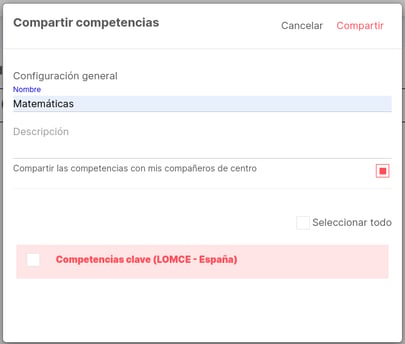
También se generará un código para puedas compartir manualmente la competencia a profesores que no pertenezcan al centro.
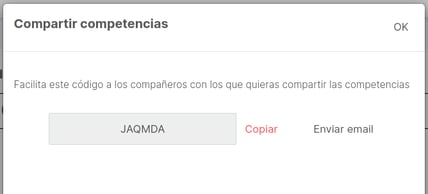
2. Importar:
Accede al listado de competencias en el configurador de competencias, pulsa los 3 puntos verticales y selecciona la opción: Importación de competencias.
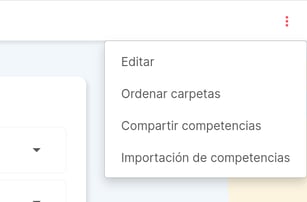
En este momento podrás escoger si quieres importar una competencia compartida a todo el centro y que por lo tanto te aparecerá en el listado de competencias compartidas o importar por código. Una vez seleccionada la competencia del listado te aparecerá un mensaje preguntándote si estás seguro de la importación, pulsa OK, para confirmar.
.png?height=120&name=MicrosoftTeams-image%20(6).png)